

Microsoft Power BI 自習書シリーズ (HTML 版)
「No.1 無料で利用できる Power BI を試しみよう」
松本美穂と松本崇博が執筆した Power BI 自習書シリーズの「No.1 無料で利用できる Power BI を試しみよう」の HTML 版です。 日本マイクロソフトさんの Web サイトで Word または PDF 形式でダウンロードできますが、今回、HTML 版として公開する許可をいただきましたので、ここに掲載いたします。[2015年12月29日]
6.4 Personal Gateway によるオンプレミス データの定期更新
Power BI の有償版である「Power BI Pro」では、オンプレミスのデータであっても定期的なデータ更新をできる機能を提供しています。これを利用すれば、オンプレミス上(ローカル環境)の CSV ファイルや Excel ファイル、SQL Server 上のデータベースを利用するレポート/ダッシュボードであったとしても、定期的に最新のデータに保っておくことができます(最短で、1時間ごとの定期更新を行うことが可能です)。
オンプレミスのデータを定期更新する機能は、Personal Gateway(パーソナル ゲートウェイ)機能を(ローカル環境に)インストールすることで実現できます。ここでは、これを試してみましょう。
◆ Personal Gateway のインストール
1.Personal Gateway をインストールするには、Power BI サイト上で、次のように[↓]ボタンをクリックして、[Power BI パーソナル ゲートウェイ]をクリックします。
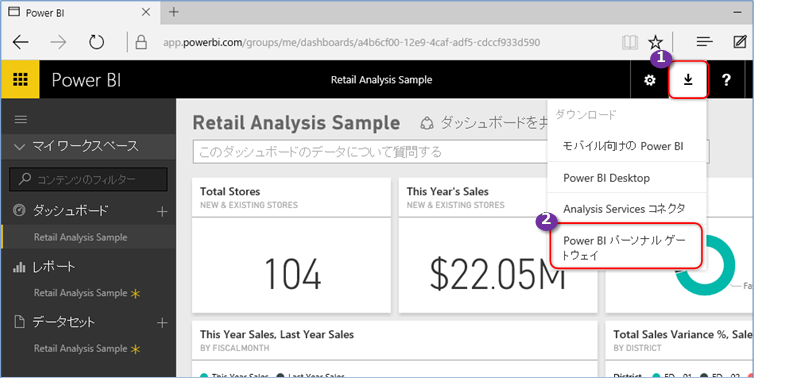
これで、Personal Gatewayのインストーラーである「PowerBIGatewayInstaller.exe」ファイルをダウンロードすることができます。
2.インストーラーのダウンロードが完了したら、「PowerBIGatewayInstaller.exe」をダブルクリックして実行します。
3.次のように、セットアップ ウィザードが起動したら、使用状況を Microsoft に送信するかどうかを任意に選択して、[次へ]ボタンをクリックします。
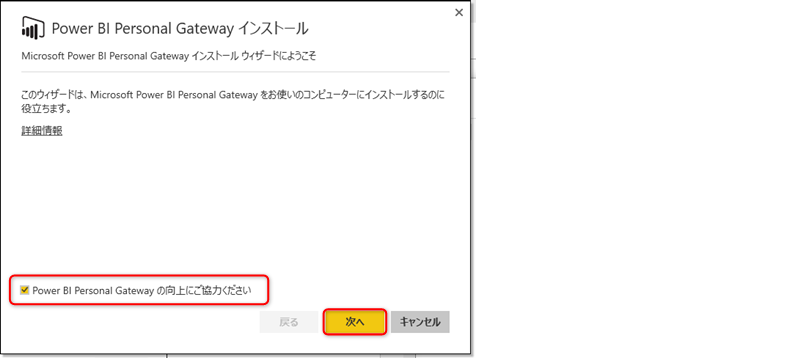
4.次の[ライセンス条項]ページでは、ライセンス内容を確認した上で、[使用許諾契約書に同意します]をチェックして、[次へ]ボタンをクリックします。
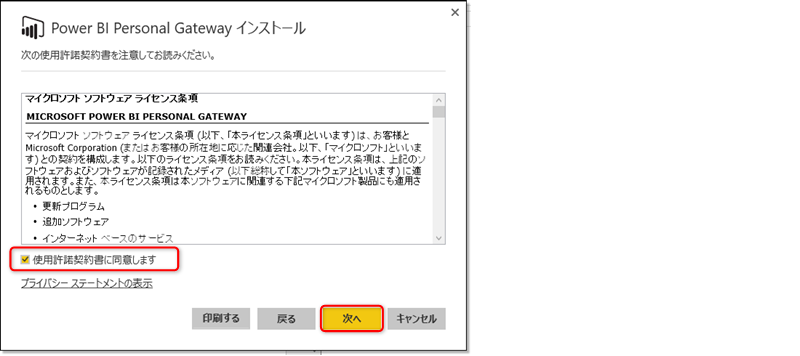
5.次の[インストール先フォルダー]ページでは、インストールとなるフォルダーを任意に指定して、[次へ]ボタンをクリックします。
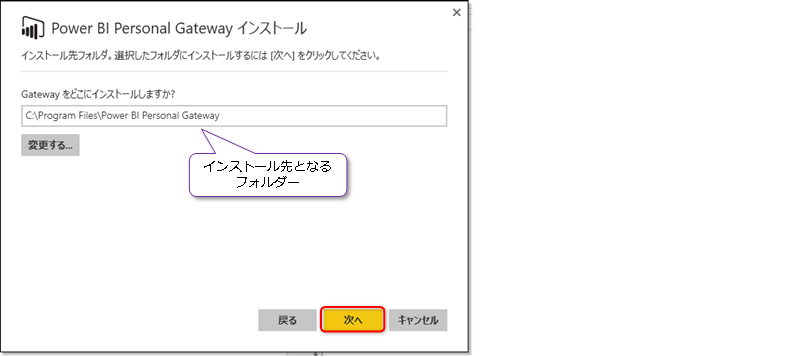
6.以上でインストールが始まって、インストール中は、次のように進行状況が表示されます。
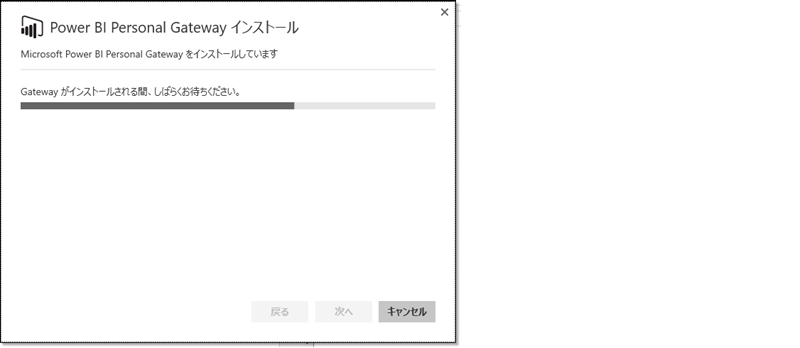
7.インストールが完了すると、次のように「完了しました」ページが表示されます。
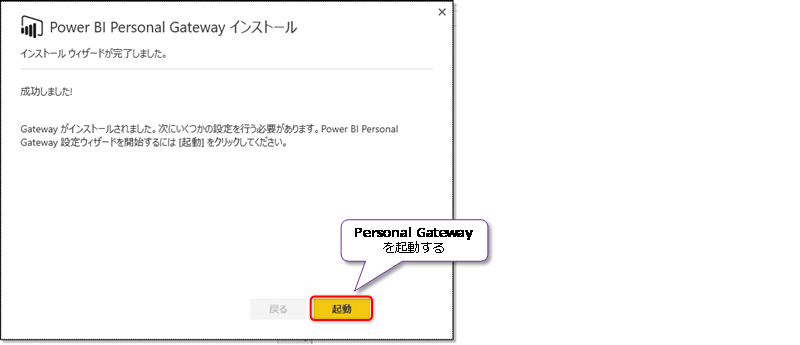
最後に、[起動]ボタンをクリックすると、Personal Gateway を起動して、初期設定をしていくことができます。
8.Personal Gateway が起動されると、次のように表示されます。
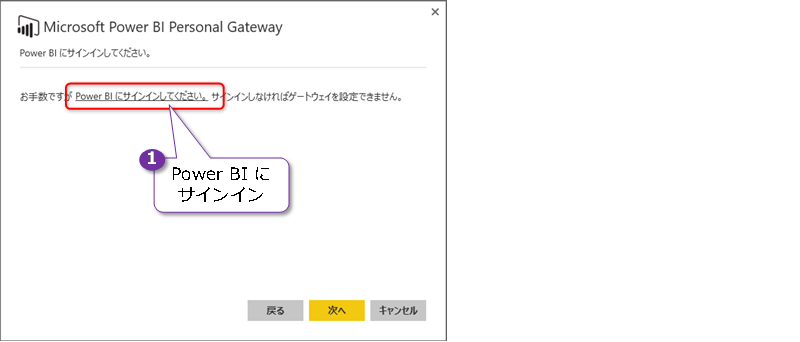
ここでは、[Power BI にサインインしてください]をクリックして、Power BI にサインインします。
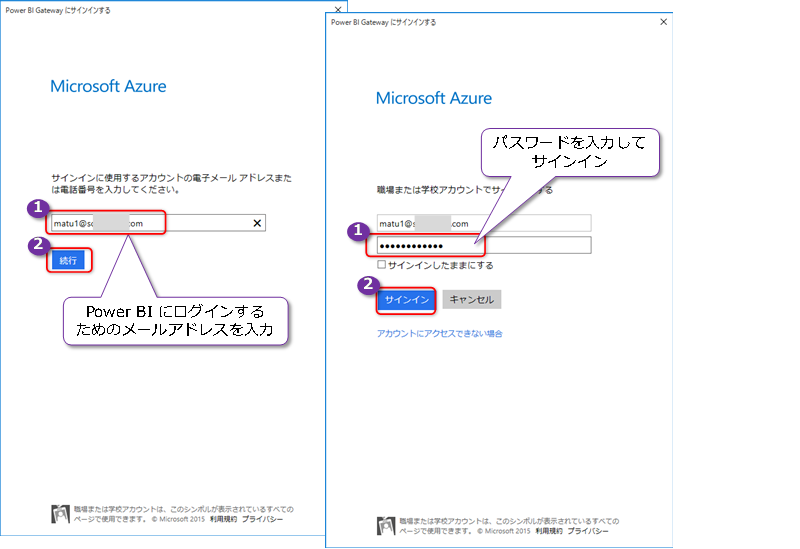
9.サインインが完了すると、次のように Personal Gateway を内部的に実行するアカウント(サービス アカウント)を指定するページが表示されます。
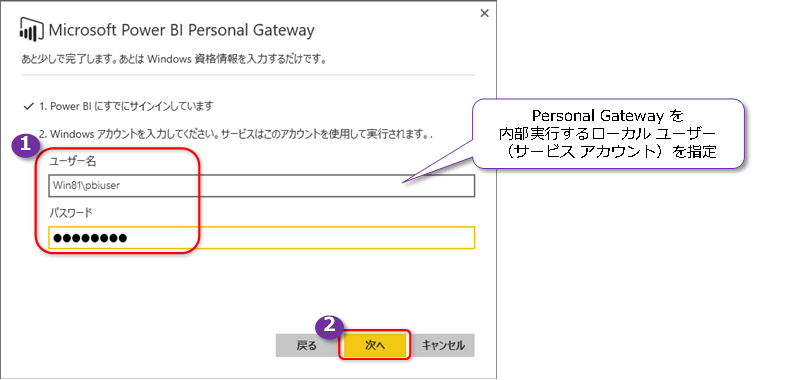
ここでは、サービスとしてログオンが可能なユーザーとして管理者アカウントを指定して、[次へ]ボタンをクリックします。
10.以上で、設定が完了です。次のように「成功しました」と表示されれば、Personal Gateway が正常に動作している状態になります。
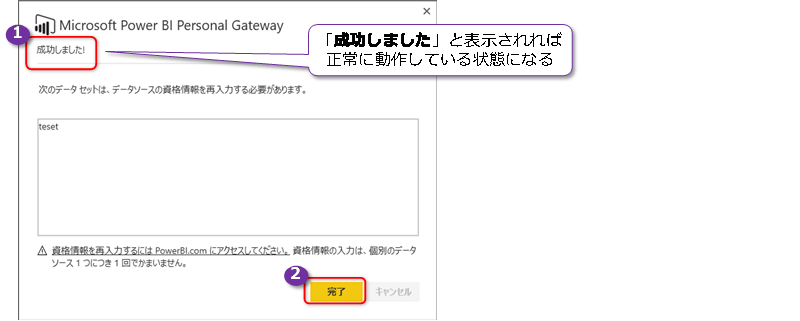
◆ オンプレミスの SQL Server に対してデータ更新をスケジュールする
次に、Personal Gateway を利用して、オンプレミスの SQL Server データベースに対して、データ更新をスケジュールしてみましょう。
1.次の画面は、前の項で作成したレポートを「NorthwindJ.pbix」という名前で保存して、これを Power BI サイトに発行したものです。
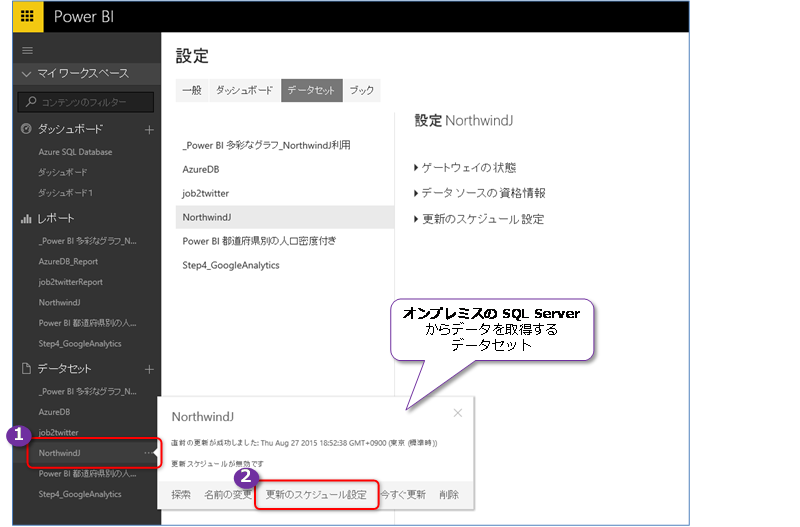
データ更新のスケジュールを設定するには、通常のデータ更新と同様、データセットの[・・・]をクリックして、[更新のスケジュール設定]をクリックします。
2.Personal Gateway が正常に動作している場合は、次のように[ゲートウェイの状態]が「オンラインです」と表示されます。

このように、ゲートウェイの状態がオンラインである場合は、オンプレミスのデータを利用したデータ更新を行うことができます。
3.続いて、SQL Server の場合は、[データソースの資格情報]で、オンプレミスの SQL Server に接続するためのログイン情報を入力します。sa アカウントなど、SQL Server 認証を利用して接続する場合には、次のように[認証方法]を[Basic]に設定します。
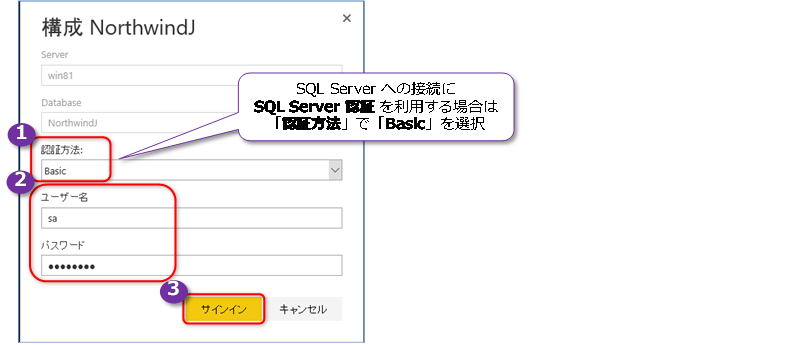
4.[データソースの資格情報]を設定すると、次のように[更新のスケジュール設定]を設定できるようになります。
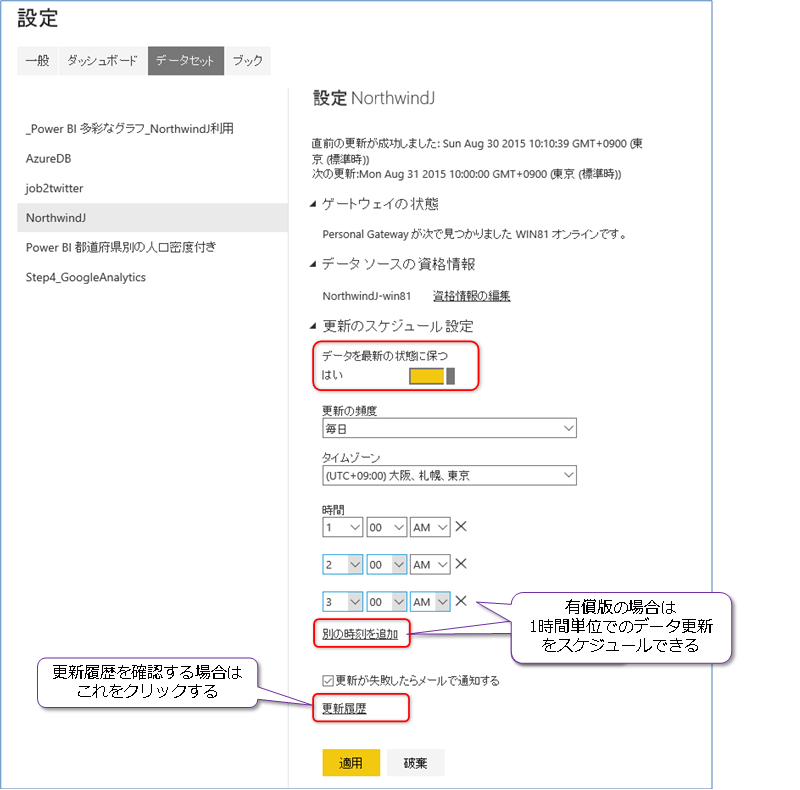
このページでは、[更新履歴]をクリックすれば、更新が成功したかどうかを、次のように確認することができます。
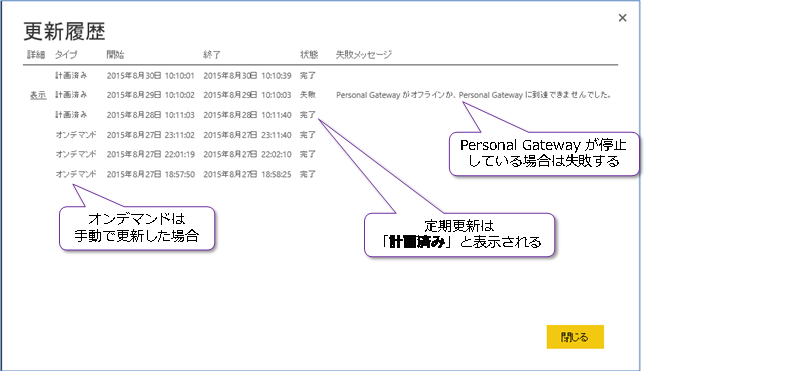


SQL Server 2016 の教科書(ソシム)



ASP.NET でいってみよう
第7刷 16,500 部発行
SQL Server 2000 でいってみよう
第12刷 28,500 部発行

SQL Server 2014 CTP2 インメモリ OLTP 機能の概要(Amazon Kindle 書籍)
(公開活動などのお知らせ)
第60回:SQL Server 2017 自習書 No.3「SQL Server 2017 Machine Learning Services」のご案内
第59回:SQL Server 2017 自習書 No.2「SQL Server 2017 on Linux」のご案内
第58回:SQL Server 2017 自習書 No.1「SQL Server 2017 新機能の概要」のご案内
第57回:SQL Server 2017 RC 版とこれまでのドキュメントのまとめ
第56回:「SQL Server 2016 への移行とアップグレードの実践」完成&公開!
第55回:書籍「SQL Server 2016の教科書 開発編」(ソシム)が発刊されました
第54回:「SQL Server 2016 プレビュー版 Reporting Services の新機能」自習書のお知らせ
第 53 回:SQL Server 2016 Reporting Services の新しくなったレポート マネージャーとモバイル レポート機能
第 52 回:SQL Server 2016 の自習書を作成しました!
第 51 回:PASS Summit と MVP Summit で進化を確信!
第 50 回:新しくなった Power BI(2.0)の自習書を作成しました!
第49 回:Excel 2016 の Power Query を使う
第 48 回:新しくなった Microsoft Power BI ! 無料版がある!!
第 47 回:「Microsoft Azure SQL Database 入門」 完成&公開!
第 46 回:Microsoft Power BI for Windows app からの Power BI サイト アクセス
第 45 回:Power Query で取得したデータを PowerPivot へ読み込む方法と PowerPivot for Excel 自習書のご紹介
第44回:「SQL Server 2014 への移行とアップグレードの実践」ドキュメントを作成しました
第43回:SQL Server 2014 インメモリ OLTP 機能の上級者向けドキュメントを作成しました
第42回:Power Query プレビュー版 と Power BI for Office 365 へのクエリ保存(共有クエリ)
第41回:「SQL Server 2014 CTP2 インメモリ OLTP 機能の概要」自習書のお知らせです
第40回: SQL Server 2012 自習書(HTML版)を掲載しました
第39回: Power BI for Office 365 プレビュー版は試されましたか?
第38回: SQL Server 2014 CTP2 の公開
第37回: SQL Server 2014 CTP1 の自習書をご覧ください
第36回: SQL Server 2014 CTP1 のクラスター化列ストア インデックスを試す
第35回: SQL Server 2014 CTP1 のインメモリ OLTP の基本操作を試す
第34回: GeoFlow for Excel 2013 のプレビュー版を試す
第33回: iPad と iPhone からの SQL Server 2012 Reporting Servicesのレポート閲覧
第32回: PASS Summit 2012 参加レポート
第31回: SQL Server 2012 Reporting Services 自習書のお知らせ
第30回: SQL Server 2012(RTM 版)の新機能 自習書をご覧ください
第29回: 書籍「SQL Server 2012の教科書 開発編」のお知らせ
第26回: SQL Server 2012 の Power View 機能のご紹介
第25回: SQL Server 2012 の Data Quality Services
第24回: SQL Server 2012 自習書のご案内と初セミナー報告
第23回: Denali CTP1 が公開されました
第22回 チューニングに王道あらず
第21回 Microsoft TechEd 2010 終了しました
第20回 Microsoft TechEd Japan 2010 今年も登壇します
第19回 SQL Server 2008 R2 RTM の 日本語版が公開されました
第18回 「SQL Azure 入門」自習書のご案内
第17回 SQL Server 2008 自習書の追加ドキュメントのお知らせ
第16回 SQL Server 2008 R2 自習書とプレビュー セミナーのお知らせ
第15回 SQL Server 2008 R2 Reporting Services と新刊のお知らせ
第14回 TechEd 2009 のご報告と SQL Server 2008 R2 について
第13回 SQL Server 2008 R2 の CTP 版が公開されました
第12回 MVP Summit 2009 in Seattle へ参加